
Construire votre propre PC se sent comme un rite de passage. Vous êtes passé de l'achat d'ordinateurs standard que tout le monde peut obtenir à la création de votre propre machine personnalisée. C'est très gratifiant. . . ainsi que d'intimider. Mais le processus lui-même est en réalité assez simple. Nous vous guiderons à travers tout ce que vous devez savoir.
Ce guide peut être téléchargé en format PDF gratuit. Télécharger Comment construire votre propre PC maintenant . N'hésitez pas à copier et partager ceci avec vos amis et votre famille.Quelques notes rapides
L'ordre dans lequel j'ai assemblé mon propre ordinateur n'est peut-être pas la meilleure solution pour vous. Par exemple, j'ai mis la carte mère en premier, puis ajouté le processeur, la RAM et tout le reste. Qu'est-ce qu'il y a dans votre ordinateur: L'histoire de chaque composant que vous devez savoir Ce qu'il y a dans votre ordinateur: L'histoire de chaque composant En achetant un nouvel ordinateur ou en construisant le vôtre, vous allez subir de nombreux acronymes et numéros aléatoires. Lire la suite . Cependant, il peut être plus facile d'installer votre processeur et votre RAM avant d'insérer la carte mère. Vous voudrez peut-être mettre votre PSU en premier, s'il n'y a pas beaucoup de place entre elle et votre carte mère. Différentes procédures recommandent différentes choses. Mais la meilleure façon de procéder est de regarder votre cas et vos composants et de prendre une décision à partir de là.
Si vous faites les choses dans un ordre dérangeant, tout n'est pas perdu. Vous devrez peut-être desserrer quelques vis ou utiliser une pince à bec effilé pour attacher certains câbles dans un endroit étroit, mais cela ne devrait pas être trop difficile à faire fonctionner.
En outre, un ordinateur proprement câblé sera plus silencieux, plus frais et plus esthétique. Ce n'est pas une obligation de passer du temps à s'assurer que vos câbles sont correctement acheminés, mais c'est une bonne idée. La plupart des câbles doivent être acheminés derrière le plateau de la carte mère (là où se trouve la carte mère), puis de nouveau à l'avant du tableau. Non seulement cela a l'air plus agréable, mais il favorise une meilleure circulation de l'air autour des parties génératrices de chaleur de votre PC.
Utilisez des sangles velcro ou des liens torsadés pour les maintenir en sécurité. Vous pouvez utiliser des attaches à glissière, mais si vous devez les couper, faites très attention de ne pas couper le câble.
Vous voulez voir le processus sous forme de vidéo? Nous vous avons couvert:
1. Éliminer le risque statique
L'électricité statique peut détruire les composants sensibles que vous utiliserez pour construire votre ordinateur. Même un petit choc peut faire frire une carte mère ou un processeur. Donc, vous voudrez prendre des mesures spécifiques pour vous assurer que vous n'allez pas accumuler et libérer de l'électricité statique.
Une façon commune de le faire est de porter un bracelet antistatique. Vous pouvez en saisir un pour environ cinq dollars, et cela vous gardera à la terre, empêchant les dommages causés par l'électricité statique. C'est un moyen facile d'être en sécurité.
Si vous n'en avez pas, vous pouvez prendre d'autres précautions. Tenez-vous debout sur un sol nu plutôt que sur un tapis pendant que vous construisez. Ne portez pas de chaussettes de laine ou un gros pull. Essayez de minimiser la quantité de vêtements que vous portez; jeans et un t-shirt sont bons. Touchez un morceau de métal nu mis à la terre souvent pendant la construction, et toujours avant de prendre un composant (le métal de votre boîtier d'ordinateur est une bonne option). Essayez de ne pas vous déplacer beaucoup pendant que vous mettez votre ordinateur ensemble. Toutes ces choses aideront à réduire la quantité de statique que vous accumulez.
Sur une note connexe, soyez prudent lorsque vous manipulez vos composants. Ils sont très sensibles, et plier une épingle minuscule ou obtenir de l'huile de votre peau sur l'un des contacts pourrait affecter leur façon de travailler. Veillez donc à ne pas toucher les points de contact. Tenez les composants par les bords. En général, soyez prudent lorsque vous manipulez ce genre de choses, et tout ira bien.
2. Obtenez tout ensemble
La première chose que vous voulez faire est de rassembler toutes vos fournitures. Obtenez votre cas, tous vos composants et tous les manuels ensemble. Prenez un petit tournevis, une petite pince à bec effilé, de la pâte thermique (si votre CPU n'est pas livré avec un refroidisseur d'origine), et des ciseaux ou un couteau pour ouvrir les paquets.
Vous pouvez tout retirer des boîtes maintenant, si vous le souhaitez. Laissez les composants dans l'emballage antistatique, cependant. Le fait d'enlever toutes ces boîtes vous donnera plus de place pour travailler, mais cela rendra tout aussi peu protégé. C'est à vous de répondre. Je recommanderais cependant que tous les manuels soient mis de côté, car il y a de fortes chances que vous deviez les référencer plusieurs fois.
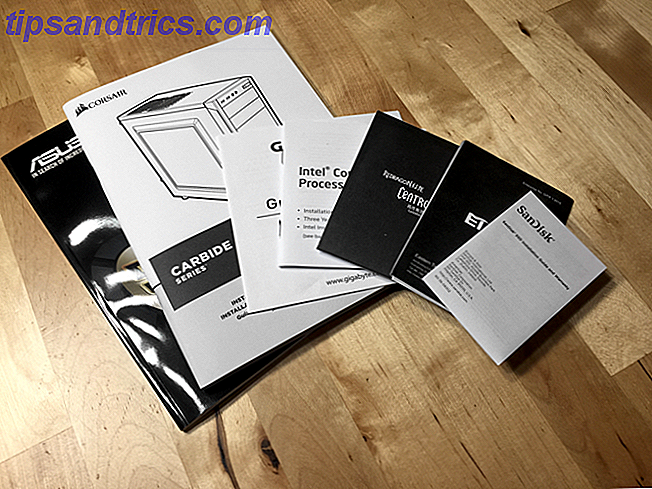
Voici les composants que j'ai utilisés pour ma propre construction:
- Boîtier: Corsair Carbide Series 100R (UK)
- Carte mère: Asus ATX DDR4 H170-PRO / CSM (Royaume-Uni)
- Processeur: Intel Core i5-6500 3.2GHz Quad Core Skylake (Royaume-Uni)
- RAM: Corsair Vengenace LPX 8 Go DDR4 2400 MHz (Royaume-Uni)
- Carte graphique: Gigabyte GeForce GTX 1060 WINDFORCE 6G (Royaume-Uni)
- SSD: SanDisk SSD Plus 240Go (Royaume-Uni)
- HDD: WD Bleu 1TB 7200 RPM (Royaume-Uni)
- Alimentation: Rosewill Capstone G550
Ces instructions s'appliquent à pratiquement tous les composants, mais parcourez vos manuels pour vous assurer de ne rien manquer de particulier à votre machine spécifique.
3. Installez le bouclier d'E / S de la carte mère
Ne pas oublier cette étape! C'est une erreur commune de construction de PC.
Commencez par retirer les panneaux latéraux de votre étui. Ils sont probablement retenus par quelques vis; retirez-les, puis faites glisser les panneaux latéraux.

Chaque carte mère est livrée avec un cache d'E / S qui s'enclenche à l'arrière de votre boîtier de l'intérieur. Il devrait être clair quelle orientation utiliser (toutes les étiquettes sur le bouclier seront à droite), mais si ce n'est pas le cas, regardez comment votre carte mère sera orientée dans le cas. Les ports sur la carte doivent correspondre avec les ports sur le bouclier.

Vous devrez peut-être donner une poussée solide au bouclier pour l'enclencher à l'arrière de l'étui.
4. Installez la carte mère
Si le processeur est le cœur de votre ordinateur, la carte mère est le système nerveux. Il coordonne les activités des différents composants. Votre boîtier d'ordinateur aura un certain nombre de vis qui maintiennent la carte mère en place, alors assurez-vous que vous avez ceux-ci et un petit tournevis à portée de main.
Il devrait être évident où votre carte mère va; les ports seront alignés avec le blindage d'E / S. Il y aura également un certain nombre d'espacements - de petits messages qui empêchent votre carte mère de toucher le côté de l'affaire. Alignez les trous de votre carte mère avec les fentes pour les vis, et réglez la carte mère vers le bas.

Obtenir la carte pour s'asseoir correctement peut être un peu un défi, particulièrement avec le bouclier d'I / O. Vous devrez peut-être le déplacer un peu ou recourbez légèrement les pièces métalliques à l'arrière du bouclier. Soyez très prudent lorsque vous faites cela, et assurez-vous de ne toucher aucun des contacts sur le tableau.
Une fois la carte mère correctement installée, placez les vis sans serrer, puis serrez-les une à la fois. Ne deviens pas fou. ils n'ont pas besoin d'être super serrés, juste serrés, et vous pouvez endommager le plateau si vous les serrez trop. Mettez juste assez de pression pour être sûr que le conseil ne va pas bouger. Assurez-vous d'insérer une vis dans chaque trou de la carte mère.

Un certain nombre de câbles provenant de votre boîtier peuvent maintenant être connectés à votre carte mère. Ce sont de très petits connecteurs qui seront étiquetés "LED +", "LED-", "HDD +", "Reset", etc., et ils doivent se connecter aux broches correspondantes sur votre carte mère. Chaque cas sera différent, consultez donc les manuels de votre carte mère et de votre étui. Vous pouvez également connecter le ventilateur du boîtier intégré.

Les broches du ventilateur de ma carte mère sont étiquetées CHA FAN1 (comme dans "châssis") ; Cherchez quelque chose de similaire sur votre tableau.
5. Installez le processeur
Le port pour le processeur sera évident sur n'importe quelle carte mère; c'est un panneau carré proéminent. Pour ouvrir le panneau, appuyez sur le bras et déplacez-le sur le côté pour le sortir de la pièce de retenue métallique qui le maintient. Soulevez le bras pour exposer les contacts pour le processeur.

En tenant votre processeur par les bords, placez-le doucement sur le port. Si vous avez un processeur Intel, il y aura deux encoches qui s'alignent si vous l'avez dans la bonne orientation. Les processeurs AMD ont un triangle d'or dans un coin, et qui s'aligne avec un triangle dans le socket du CPU. (Il y a aussi de très bonnes chances que le texte imprimé sur la CPU soit dans la même direction que le texte imprimé sur la carte mère.)

Une fois que vous avez placé le processeur dans la prise, utilisez le bras pour abaisser le couvercle du panneau. Poussez sur le bras - il faut de la pression, donc vous devrez appuyer fermement - et faites-le glisser sous le dispositif de retenue métallique.
6. Installer le ventilateur du processeur
Votre CPU va faire beaucoup de travail, ce qui signifie qu'il va générer beaucoup de chaleur. Le ventilateur du processeur (ou un autre type de refroidisseur, si vous optez pour une option tierce) aide à le garder au frais, prolongeant ainsi la durée de vie de votre processeur. Si votre CPU est équipé d'un ventilateur de refroidissement, le ventilateur a presque certainement déjà de la pâte thermique au fond de celui-ci. Cherchez les bandes d'argent sur le radiateur en métal.

Si vous avez déjà acheté un refroidisseur et qu'il ne contient pas de pâte thermique, vous devrez en appliquer. Il existe diverses écoles de pensée sur la meilleure façon de modeler la pâte que vous appliquez, mais tout se résume à la même chose: un peu va un long chemin. Vous n'avez vraiment pas besoin de beaucoup. Certaines sources recommandent un point de la taille d'un grain de riz. D'autres recommandent deux lignes parallèles. Chaque fabricant fournira également des conseils sur la façon d'appliquer la pâte. Lisez les instructions fournies avec votre pâte.
Après cela, vous êtes prêt à installer le refroidisseur. Le ventilateur qui est venu avec mon processeur Intel nécessite simplement que vous poussez les quatre broches de coin jusqu'à ce qu'ils cliquent. D'autres refroidisseurs peuvent exiger que vous fassiez quelque chose d'autre pour les fixer au tableau; encore une fois, lisez les instructions.

Le refroidisseur du processeur doit également être connecté à votre carte mère. vous verrez un ensemble de broches étiquetées "CPU fan" ou quelque chose de similaire. Connectez le refroidisseur du CPU de la même manière que vous avez connecté le ventilateur du boîtier.
7. Installer la RAM
Votre carte mère devrait avoir un endroit très évident pour placer la RAM (elle peut avoir "DIMM" imprimé sur la carte). Il y a souvent quatre emplacements pour les bâtonnets de RAM. Vérifiez les instructions sur votre carte mère pour les instructions sur les emplacements que vous devez utiliser pour le nombre de bâtons que vous avez. Le mien, par exemple, dit d'en mettre un dans la deuxième fente si vous en utilisez un; les deuxième et quatrième fentes si vous en utilisez deux; le premier, le deuxième et le quatrième pour trois; ou tous les quatre.
Les emplacements de RAM ont un petit levier que vous devrez appuyer avant d'insérer la RAM.

Une fois que vous avez fait cela, poussez la RAM dans la fente jusqu'à ce que vous l'entendiez cliquer. Cela peut prendre plus de force que vous ne le pensez (mais commencez doucement et augmentez lentement la pression). Lorsque j'ai installé ma RAM pour la première fois, elle ne cliquait que sur un côté et n'était pas complètement engagée. Assurez-vous que le vôtre est tout le chemin.

Si vous avez un bâton de RAM SO-DIMM (plus court) Un guide rapide et sale de RAM: Ce que vous devez savoir Un guide rapide et sale de RAM: Ce que vous devez savoir La RAM est un composant crucial de chaque ordinateur, mais il peut être déroutant de comprendre si vous n'êtes pas un gourou de la technologie. Dans ce post, nous décomposons en termes faciles à comprendre. Lire la suite, ne pas le mettre dans un slot DIMM (plus long). Ça ne marchera pas. Vous aurez besoin d'une carte mère qui supporte la RAM SO-DIMM ou une clé DIMM standard.
8. Installez la carte graphique
Si vous construisez un PC de jeu, c'est le vrai muscle de votre machine 5 choses que vous devez savoir avant d'acheter une carte graphique 5 choses que vous devez savoir avant d'acheter une carte graphique Voici cinq points clés à garder à l'esprit avant de Achetez votre prochaine carte graphique, sinon vous risquez de regretter votre achat. Lire la suite . J'espère que vous avez déjà vérifié que votre carte tient dans votre cas - les cartes graphiques modernes peuvent être assez grandes. Sinon, vous allez avoir besoin d'un nouveau cas ou d'une nouvelle carte.
Pour commencer, recherchez le port PCIe le plus proche du dissipateur thermique sur votre carte mère. Votre carte mère aura probablement plusieurs ports PCIe, mais tous n'ont pas la même longueur. De nombreuses cartes graphiques utilisent le port PCIe x16, qui est plus long que les ports PCIe x4 que vous pouvez également voir. Une fois que vous avez trouvé le bon port pour votre carte, retirez le (s) cache (s) d'évent correspondant (s) à l'arrière de votre ordinateur. Les couvertures peuvent être enlevées avec un petit tournevis. Sur mon cas, les couvercles d'évent arrière étaient également fixés par une pièce en forme de L. Si vous voyez quelque chose comme ça, retirez-le; cela rendra l'insertion de la carte beaucoup plus facile.

Maintenant, insérez la carte vidéo dans l'emplacement PCIe supérieur. Si vous avez deux emplacements similaires, utilisez toujours celui qui est le plus proche du processeur. le plus éloigné est utilisé pour une seconde carte vidéo fonctionnant en mode Crossfire ou SLI Qu'est-ce que SLI & Comment peut-il améliorer les performances de jeu? Qu'est-ce que SLI et comment peut-il améliorer les performances de jeu? Parfois, un terme de niche est pris pour acquis. Nous avons de tels termes dans le monde du matériel informatique, et l'un d'entre eux est SLI. Il a été autour depuis si longtemps que les geeks le prennent ... Lire la suite. Assurez-vous que le levier de retenue en plastique est abaissé, puis poussez la carte dans la fente et fixez-la avec le levier, comme vous l'avez fait avec votre RAM.
Comme avec la RAM, cela peut prendre un peu de pression.

Une fois que vous avez la carte dans et le levier de fixation en place, assurez-vous que le support sur le dos de la carte correspond au rebord du couvercle d'évent. Mettez les vis qui retenaient les petits couvercles d'évent pour fixer le dos de votre carte à l'affaire. Mettez ces couvertures dans un endroit sûr au cas où vous en auriez besoin à nouveau. Ensuite, remplacez la pièce en forme de L aussi.
9. Installer d'autres cartes d'extension
Si vous disposez d'autres cartes d'extension, telles que Bluetooth, réseau ou cartes RAID, utilisez le même processus pour les installer que la carte vidéo. Trouvez le port PCIe correctement dimensionné qui est le plus proche du dissipateur thermique de la carte mère et installez la carte, en vous assurant que le levier de retenue est en place. Ensuite, attachez la carte - si nécessaire - à l'arrière de l'affaire.
10. Installez les disques de stockage
Tout d'abord, trouvez les baies de stockage dans votre boîtier. Selon le cas, il peut y avoir des supports amovibles pour maintenir vos lecteurs, ou il peut y avoir juste une sorte d'échafaudage où vous pouvez sécuriser les lecteurs. Dans l'image ci-dessous, vous pouvez voir les supports amovibles qui retiennent mes lecteurs.

Si vous avez ces supports, fixez-les à l'aide des petites vis fournies avec votre étui. Si votre boîtier offre une installation sans outil, vous n'avez pas à vous soucier de cette étape. Une fois les lecteurs sécurisés, réinsérez les supports dans le boîtier. Que vous utilisiez ces supports ou non, orientez les lecteurs de manière à ce que les ports SATA soient orientés vers la carte mère (ou vers la carte mère).
Si votre boîtier ne possède pas ces supports amovibles, vous devrez simplement trouver les fentes correspondant aux petits trous de vos lecteurs et les visser. Comme pour les autres pièces, ne serrez pas trop les vis; Assurez-vous juste qu'ils sont suffisamment serrés pour empêcher vos disques de bouger ou de tomber.
Pour connecter les lecteurs à votre carte mère, trouvez les câbles SATA fournis avec votre carte. Insérez une extrémité dans le port SATA de votre lecteur et une autre dans le port SATA de votre carte mère.

Si vous avez les deux ports SATA2 et SATA3, utilisez les ports SATA3 pour votre lecteur, car il bénéficiera de vitesses plus rapides. C'est tout ce qu'on peut en dire.

Si vous avez opté pour une PCIe SSD PCIe par rapport à SATA: quel type de SSD vous convient le mieux? PCIe vs SATA: quel type de SSD est le mieux pour vous? Lorsque vous achetez un nouveau SSD, vous avez le choix entre SATA et PCIe. Mais quelle est la différence? Juste parce que l'on est «mieux» ne signifie pas que c'est la bonne pour vous. En savoir plus, vous n'aurez pas à vous soucier de tout cela. Il suffit de le brancher sur un port PCI et vous êtes prêt à partir.
11. Installez les lecteurs optiques
Alors que beaucoup de gens vont opter pour construire leurs ordinateurs sans lecteurs optiques (comme je l'ai fait), vous pouvez toujours en vouloir un. Pour insérer un lecteur optique, retirez le couvercle de l'avant de votre boîtier et faites glisser le lecteur dans l'une des baies de lecteur optique disponibles. Vous devriez voir deux trous de vis de chaque côté du lecteur aligner avec les trous dans la baie de lecteur. Fixez-le avec des vis.
Ensuite, comme vous l'avez fait avec vos disques de stockage, connectez les câbles SATA. Les lecteurs optiques doivent être branchés sur les ports SATA2, s'ils sont disponibles.
12. Installer le bloc d'alimentation
Choses à savoir lors de l'achat d'une unité d'alimentation (PSU) 6 Les choses à savoir lors de l'achat d'une unité d'alimentation (PSU) Les unités d'alimentation ne sont pas aussi glamour que les processeurs et les cartes graphiques, mais elles sont essentielles Composant PC que vous ne pouvez absolument pas ignorer. Voici ce qu'il faut savoir lors de l'achat d'un. Read More est une pièce d'équipement plutôt lourde qui distribue la puissance à toute votre machine. Avant toute chose, assurez-vous qu'il est éteint, et débranchez le cordon qui va dans le mur. Ce n'est pas un équipement à jouer avec.
Il y aura un endroit évident au fond de l'étui pour cela, près de l'arrière, ainsi qu'un grand espace à l'arrière de l'étui pour l'évent de l'UPS. Slot le PSU dans l'espace et aligner les fentes pour les vis sur le dos de l'affaire.

Une fois que vous avez vérifié que l'alimentation est correctement orientée (le port du cordon d'alimentation, ainsi que l'interrupteur d'alimentation, face à l'arrière du boîtier), fixez l'unité d'alimentation avec les vis de votre boîtier. Assurez-vous de pouvoir accéder aux ports situés à l'arrière de l'unité d'alimentation.
13. Connectez l'alimentation
Tout dans votre ordinateur a besoin d'énergie, il est donc temps de connecter le bloc d'alimentation. S'il s'agit d'un bloc d'alimentation modulaire, un grand faisceau de câbles sortira de l'arrière de l'unité avec un connecteur 20, 20 + 4 ou 24 broches. C'est l'alimentation principale pour votre carte mère. Trouvez la prise grande pour ce connecteur, assurez-vous qu'il a le même nombre de broches, et connectez l'alimentation. Si vous avez une carte mère à 20 broches, les connecteurs PSU 20 et 20 + 4 broches fonctionneront. Un connecteur 20 + 4 ou 24 broches fonctionnera sur une carte mère à 24 broches.

Vous devrez également connecter un câble d'alimentation pour alimenter votre processeur; ce port doit être proche du processeur (comme vous pouvez le voir ci-dessous, il sera probablement étiqueté "EATX12V"). Ce sera une prise à 4 ou 8 broches. Connectez votre PSU à cette prise en utilisant le câble approprié. L'arrière de votre PSU sera étiqueté pour indiquer quel port utiliser.

Ensuite, connectez votre PSU à votre carte graphique et à toute autre carte d'extension qui a besoin de sa propre alimentation. Ce sont généralement des prises à 6 ou 8 broches, et votre PSU devrait avoir des câbles pour correspondre. Encore une fois, vérifiez l'arrière de votre alimentation pour déterminer où brancher ces câbles.
Votre stockage et vos lecteurs optiques nécessiteront également l'alimentation des connecteurs SATA. Vous pourriez ne pas être en mesure de dire dans l'image ci-dessous, mais certains des câbles de l'alimentation ont plusieurs connecteurs, donc j'ai utilisé un seul câble pour connecter à la fois le disque dur et SSD à l'alimentation.

Jetez un coup d'œil autour de votre étui pour vous assurer que tout a bien été branché à votre PSU. Si vous ratez quelque chose, ça ne marchera pas.
14. Installer les ventilateurs de boîtier
La plupart des cas incluent un seul ventilateur, mais si vous installez des ventilateurs supplémentaires, il est temps de les connecter. Trouvez un emplacement de ventilateur inutilisé et utilisez les quatre vis fournies pour fixer le ventilateur à l'intérieur du boîtier. Attachez le câble du ventilateur à votre carte mère.
Si vous utilisez un processeur, une carte graphique ou beaucoup de RAM très puissant, envisagez d'installer des mécanismes de refroidissement supplémentaires. Comment éviter la surchauffe de l'ordinateur et garder votre PC au frais Comment éviter la surchauffe de l'ordinateur et maintenir votre ordinateur entraîner des fermetures inattendues, des pertes de données et des dommages matériels. Nous vous montrerons comment lire les températures de l'ordinateur et comment garder votre ordinateur au frais. Lire la suite . Les ventilateurs supplémentaires sont bon marché, faciles à installer et permettront à votre ordinateur de fonctionner plus longtemps.
15. Double-vérifier tout
Maintenant que tout a été installé, prenez le temps de vérifier que tout est connecté comme il se doit. Assurez-vous que votre RAM et votre carte graphique sont correctement installées. Vérifiez que vos disques sont branchés sur votre carte mère. Assurez-vous que tous les câbles de l'alimentation sont sécurisés. Vérifiez tout ce que vous avez oublié de mettre dans votre ordinateur. Si quelque chose n'a pas été assemblé correctement, il y a de fortes chances que votre ordinateur ne démarre pas.

Si tout semble bien, remettez les panneaux latéraux sur votre boîtier et fixez-les avec les vis fournies.
16. Boot It Up
Le moment de vérité! Branchez le câble d'alimentation à votre bloc d'alimentation, branchez-le dans le mur et retournez l'interrupteur d'alimentation. Branchez votre moniteur. Ensuite, appuyez sur le bouton d'alimentation sur votre cas. Si ça démarre, félicitations! Vous avez construit avec succès votre premier PC.
S'il ne démarre pas, ce qui est probablement plus probable, vous devrez revenir dans l'affaire et vérifier à nouveau tout. Quand j'ai allumé ma machine pour la première fois, le ventilateur du boîtier a démarré, mais rien n'est apparu sur mon moniteur. Je savais que la carte mère devenait puissante, alors j'ai vérifié tout le reste. J'ai découvert que ma RAM n'était pas complètement dans le socket. Quelques câbles d'alimentation semblaient un peu lâches aussi, alors je me suis assuré qu'ils étaient tout le chemin. Je devais ouvrir l'affaire et vérifier tout à nouveau quelques fois.

Éventuellement, cependant, le bouton d'alimentation a abouti à un bruit rassurant et à l'UEFI BIOS Découvrez votre BIOS et apprenez à en tirer le meilleur parti Découvrez votre BIOS et apprenez à en tirer le meilleur parti Qu'est-ce que le diable est le BIOS, de toute façon? Est-ce vraiment important de savoir? Nous le pensons et heureusement c'est plutôt facile. Laissez-nous vous présenter. Lire la suite apparaissant.
17. Installer le système d'exploitation
Installer un système d'exploitation sur un ordinateur sans un devrait être assez facile; Il suffit d'insérer le CD amorçable ou le lecteur USB, et dites à votre BIOS de démarrer à partir de ce média (comment cela dépend du BIOS de votre carte mère). S'il ne s'installe pas tout de suite, vous devrez effectuer un dépannage. Selon vos composants et le système d'exploitation que vous utilisez, vous utiliserez différentes stratégies, et votre meilleur pari est probablement d'effectuer une recherche en ligne.
Une fois que vous avez fait cela, vous êtes prêt à partir! Télécharger les applications Windows essentielles Nouveau PC? 12 applications Windows indispensables Vous devez installer un nouveau PC? 12 Des applications Windows à installer en premier Si vous venez d'acquérir un nouvel ordinateur, vous pouvez vous demander de quels programmes vous avez besoin. Nous vous montrons les 12 outils Windows les plus essentiels et les meilleurs que tout utilisateur devrait installer. Lire la suite, ou se mettre en place pour Linux Gaming Linux Gaming, un aperçu: ce que vous pouvez et ne pouvez pas attendre Linux Gaming, un aperçu: ce que vous pouvez et ne pouvez pas attendre Linux desktop peut être une plate-forme tentante, il y a une chose empêcher beaucoup de gens de faire le grand saut: jeux PC. Qu'on le veuille ou non, Windows est la plate-forme de facto pour les jeux sur PC .... Lisez plus, ou faites ce que vous voulez faire avec votre nouvel ordinateur entièrement personnalisé.
Avez-vous construit votre propre PC? Ou pensez-vous le faire bientôt? Partagez vos astuces, astuces et questions dans les commentaires ci-dessous!

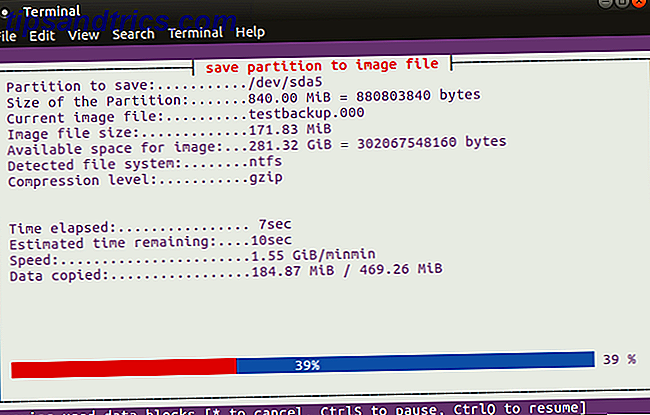
![Contrôler les analyses antivirus à partir de la ligne de commande avec Clam Antivirus [Linux]](https://www.tipsandtrics.com/img/linux/423/control-virus-scans-from-command-line-with-clam-antivirus.png)
